8 روش تست سلامت هارد اکسترنال به زبان ساده

اگر هارد شما به هر علتی خراب شود، اطلاعات روی آن برای همیشه از بین خواهد رفت. به همین دلیل تست سلامت هارد اکسترنال اهمیت زیادی دارد. در این مقاله بهترین روشهای تست سلامت هارد اکسترنال و بهترین نرم افزار تست سلامت هارد اکسترنال را بررسی میکنیم. پس تا انتها با کار و تک همراه باشید.
آموزش تست سلامت هارد
1. استفاده از CHKDSK Utility در ویندوز 10:
یکی از نرمافزارهای تست هارد اکسترنال CHKDSK Utility است. استفادهی نامناسب و شوکهای مکانیکی مختلف میتواند باعث خراب شدن هارد شود. در صورت بروز چنین اتفاقاتی میتوانید با استفاده از نرمافزار CHKDSK Utility سلامت هارد خود را بررسی کنید.
نکته: با استفاده از این روش میتوانید سلامت هارد اکسترنال، USB و هارد اینترنال خود را بررسی کنید.
مرحله اول: بعد از اتصال هارد به کامپیوتر، Command Prompt را در ویندوز 10 باز کنید.
از کلیدهای ترکیبی Windows + R استفاده کنید و در Run box نمایش داده شده، عبارت cmd را تایپ کنید. برای اجرا کردن Command Prompt به عنوان administrator از کلیدهای ترکیبی Ctrl + Shift + Enter استفاده کنید.
مرحله دوم: در پنجرهی Command Prompt، عبارت chkdsk *:/f را تایپ کنید و بعد از آن کلید Enter را در صفحه کلید فشار دهید. به جای * اسم هارد درایو مورد نظر خود را قرار دهید. بعد از آن CHKDSK شروع به اسکن هارد کرده و خطاهای پیدا شده را برطرف میکند.
نکته: برای بررسی هرنوع سکتور بد روی هارد، دستور chkdsk *:/r را در Command Prompt اجرا کنید. البته اجرای این دستور مدت زمان بیشتری طول میکشد، چون همهی سکتورهای موجود در هارد را بررسی میکند.
مرحله سوم: بعد از پایان کار CHKDSK، برای بستن Command Prompt میتوانید از دستور Exit یا آیکون Close استفاده کنید.
2. آموزش تست سلامت هارد با استفاده از Scandisk:
Scandisk از بهترین نرم افزار تست سلامت هارد اکسترنال محسوب میشود. برای استفاده از آن مراحل زیر را دنبال کنید:
مرحله اول: برای باز کردن فایل اکسپلورر از کلیدهای ترکیبی Windows + E استفاده کنید. در قسمت Devices and Drives روی درایو مورد نظر خود کلیک راست کرده و Properties را انتخاب کنید.
مرحلهی دوم: به تب Tools بروید و روی Check در قسمت Error checking کلیک کنید.
مرحلهی سوم: در پنجرهی پاپ آپ نمایش داده شده، روی Scan drive کلیک کنید. در صورت پیدا شدن هرگونه خطا، میتوانید آن را برطرف کنید.
3. بهترین روشهای تست سلامت هارد اکسترنال با استفاده از MiniTool Partition Wizard:
یکی نرم افزار تست سلامت هارد اکسترنال دیگر، نرم افزار MiniTool Partition Wizard است. از قابلیتهای این نرمافزار میتوان به شناسایی و برطرف کردن ارورهای سیستم، پیدا کردن سکتورهای بد هارد درایو، تست سرعت هارد و آنالیز میزان فضای استفاده شده در هارد درایو اشاره کرد.
علاوه بر موارد بالا، این نرم افزار تست هارد اکسترنال به شما اجازه میدهد هارد خود را به آسانی پارتیشن بندی کنید، اندازهی پارتیشنها را تغییر داده و آنها را فرمت کنید، فرمت پارتیشنها را تغییر دهید و سیستم عامل ویندوز 10 را به هارد SSD منتقل کنید.
برای استفاده از این نرمافزار کافی است آن را به صورت رایگان دانلود کرده و مراحل زیر را دنبال کنید:
مرحله اول: MiniTool Partition Wizard را راهاندازی کرده و وارد صفحهی اصلی آن شوید. روی پارتیشن مورد نظر خود در هارد (اکسترنال یا اینترنال) یا USB کلیک کرده و گزینهی Check File System را انتخاب کنید.
مرحله دوم: در پنجرهی پاپ آپ Check File System، گزینهی Check & fix detected errors را انتخاب کرده و روی دکمهی Start کلیک کنید.
مرحله سوم: برای بررسی سکتورهای بد هارد خود میتوانید روی پارتیشن مورد نظر خود کلیک راست کرده و گزینهی Surface Test را انتخاب کنید. پیشنهاد میشود در مورد ارورهای پلی استیشن ۵ بیشتر بخوانید.
نحوهی بازیابی اطلاعات هارد درایو یا USB
در این قسمت از مقالهی بهترین نرمافزار تست سلامت هارد اکسترنال، به بررسی نحوهی بازیابی اطلاعات هارد میپردازیم. اگر به هر علتی اطلاعات هارد شما از بین رفت، بعد از پیدا کردن مشکل هارد با استفاده از یکی از مراحل بالا، میتوانید اطلاعات آن را بازیابی کنید.
MiniTool Power Data Recovery یکی از بهترین نرمافزارهای بازیابی اطلاعات در ویندوز 10 است. با استفاده از این نرمافزار میتوانید بهراحتی فایلهای حذف شدهی هارد کامپیوتر، هارد اکسترنال، USB، کارت اس دی، SSD و … را بازیابی کنید.روش فعال سازی کورتانا در ویندوز 10 را فرا بگیرید.
برای استفاده از این برنامه آن را دانلود و نصب کرده و مراحل زیر را دنبال کنید:
مرحله اول: اگر میخواهید اطلاعات فلش یا هارد اکسترنال خود را بازیابی کنید؛ ابتدا آن را به کامپیوتر متصل کنید. بعد از آن برنامهی MiniTool Power Data Recovery را اجرا کنید.
مرحله دوم: میتوانید از قسمت Logical Drives پارتیشن مورد نظر، یا از تب Device، هارد یا USB مورد نظر خود را انتخاب کنید. برای شروع اسکن همهی اطلاعات روی Scan کلیک کنید.
مرحله سوم: بعد از پایان اسکن با بررسی نتایج حاصل از آن میتوانید فایلهای حذف شده و از دست رفته را پیدا کرده و آنها را در مسیر مورد نطر خود ذخیره کنید.
قبل از فرمت هارد از اطلاعات خود بک آپ بگیرید.
اگر از روشهای بالا استفاده کردید، اما مشکل همچنان باقی بود، میتوانید هارد خود را فرمت کنید. البته حتماً قبل از فرمت از اطلاعات ضروری خود بک آپ بگیرید.
اگر میخواهید هارد اینترنال خود را فرمت کنید، پارتیشن سیستم عامل را فرمت نکنید. اما اگر واقعاً به انجام این کار نیاز دارید باید سیستم عامل خود را به یک HDD یا SSD دیگر منتقل کنید. شما برای تست خرابی هارد کامپیوتر از چه نرم افزاری استفاده میکنید؟
برخی از سوالات متداول
- هارد درایوها معمولاً چقدر عمر میکنند؟ عمر معمول هارد درایوها بین 3 تا 5 سال است؛ اما اگر به خوبی از آن مراقبت کنید، بیشتر از این هم عمر میکنند. هاردهای SSD حدوداً 10 سال عمر میکنند.
- نشانههای اولیهی خرابی هارد درایو چیست؟ 1. مدت زمان بوت شدن کامپیوتر شما افزایش مییابد. 2. سیستم به صورت مداوم خطا (crash) میدهد. 3. صفحهی آبی مرگ (Blue Screen of Death) به صورت مداوم ظاهر میشود. 4. بایوس در زمان راهاندازی خطا میدهد. 5. مدت زمان زیادی طول میکشد تا فایل اکسپلورر، فایلهای مختلف را لود کند.
- آیا ارزش دارد که هارد قدیمی کامپیوترم را عوض کنم یا اینکه باید یک کامپیوتر جدید بخرم؟ این مسئله به سن کامپیوتر شما بستگی دارد. اگر کامپیوتر شما فقط یک یا دو سال عمر کرده بهتر است یک هارد جدید بخرید. اما اگر کامپیوتر شما قدیمی است، ببینید که سایر سختافزارهای آن در چه وضعیتی قرار دارند. آیا بعد از تعویض هارد، این کامپیوتر از پس اجرای برنامههای جدید و ویندوز 11 برمیآید یا نه؟ اگر اینطور نیست، بهتر است که یک کامپیوتر جدید بخرید.
- راههای افزایش عمر هارد چیست؟ فقط مراقب هارد خود باشید. هرنوع ضربه به هارد مثل افتادن لپتاپ، میتواند باعث خرابی هارد شما شود. از کار کردن صحیح فن کامپیوتر خود اطمینان حاصل کنید؛ چون گرمای بیش از حد باعث خرابی هارد میشود. همین نکات کوچک میتواند عمر هارد را به میزان یک سال یا بیشتر افزایش دهد.
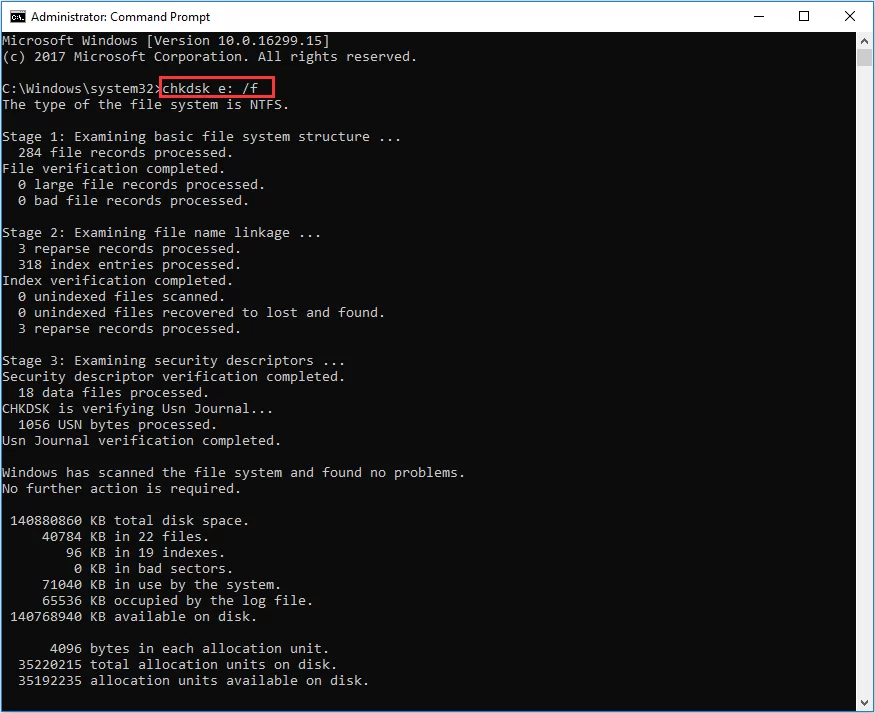
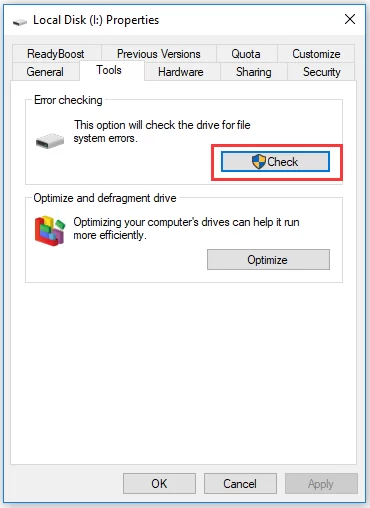
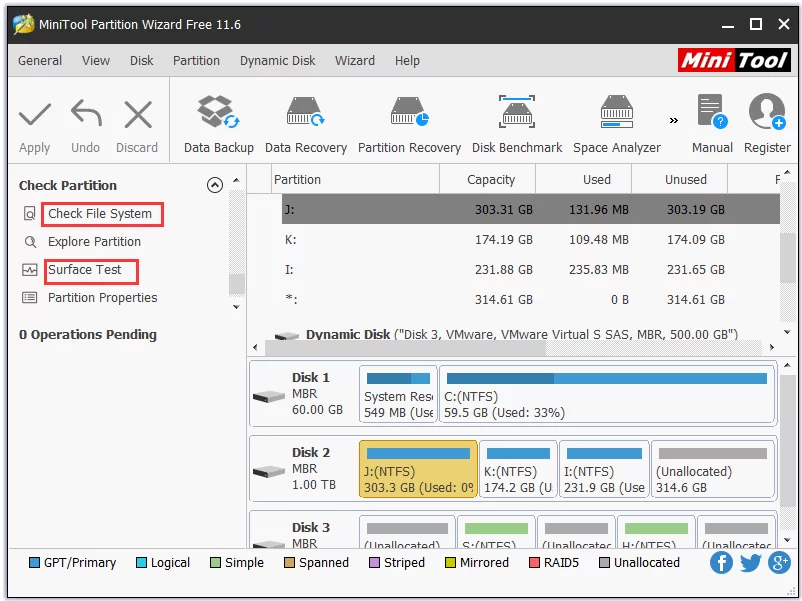
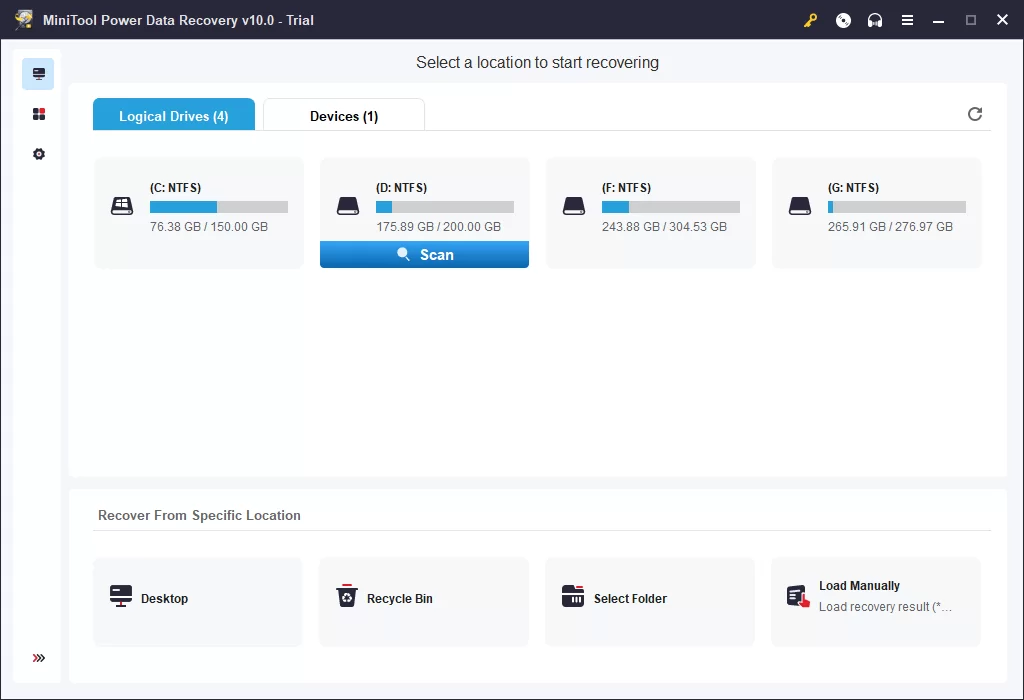






سلام ممنون از آموزش تست سلامت هارد اکسترنال
عالی بود